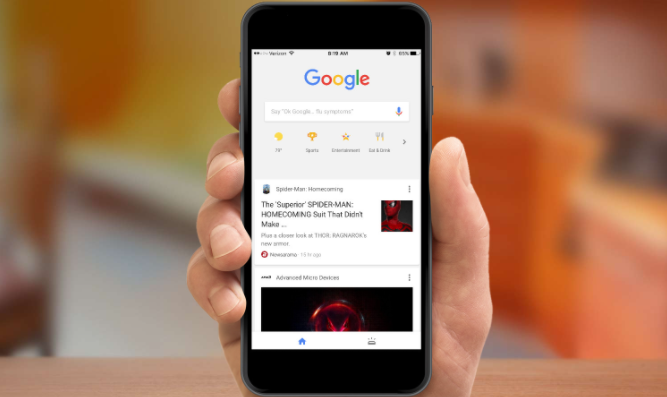一、清理缓存和Cookies
1. 打开Chrome浏览器:确保你已经关闭了所有正在运行的Chrome窗口。
2. 进入设置:点击浏览器右上角的三个点(菜单按钮),选择“更多工具”>“清除浏览数据”。
3. 选择时间范围:在弹出的对话框中,你可以选择清除过去一小时、过去24小时或全部时间的数据。为了彻底清理,建议选择“全部时间”。
4. 勾选选项:确保选中了“缓存的图片和文件”以及“Cookie及其他网站数据”。
5. 开始清理:点击“清除数据”,等待清理过程完成。这有助于移除可能导致网页加载缓慢的旧缓存文件和无用的Cookies。
二、禁用不必要的扩展程序
1. 访问扩展页面:同样点击浏览器右上角的菜单按钮,选择“更多工具”>“扩展程序”。
2. 评估扩展:仔细查看已安装的扩展列表,思考哪些是你日常真正需要的。过多的扩展不仅会占用内存,还会拖慢浏览器速度。
3. 禁用或删除:对于不常用的扩展,可以点击“禁用”按钮暂时关闭它们;如果确定不再需要某个扩展,则点击“删除”。记得只保留那些对提升工作效率有直接帮助的扩展。
三、启用硬件加速
1. 打开设置:再次通过点击右上角的菜单按钮进入设置。
2. 高级设置:滚动到底部,点击“高级”链接,然后在新页面中找到“系统”部分。
3. 开启硬件加速:找到“使用硬件加速模式(如果可用)”选项,并确保其旁边的开关处于打开状态。硬件加速可以利用计算机的GPU来处理图形渲染任务,从而减轻CPU负担,加快页面加载速度。
四、调整网络设置
1. 检查网络连接:确保你的网络环境稳定且速度足够快。不稳定的网络是导致网页延迟的重要因素之一。
2. 优先使用有线连接:相比无线Wi-Fi,有线以太网连接通常能提供更稳定、更快速的网络体验。如果条件允许,尽量使用网线直连路由器。
3. 关闭其他占用带宽的应用:在进行重要任务时,关闭后台正在下载或更新的大型软件,避免它们抢占网络资源。
通过上述几个简单步骤,你应该能感受到Chrome浏览器在加载网页时变得更加流畅快速。希望这些技巧能帮助你更好地享受互联网带来的便利!